Come mostrare i confini del testo in Word 2013
Il documento visualizzato quando si visualizza un file in Word 2013 nella vista Layout di stampa non è effettivamente rappresentativo dello spazio a cui è possibile aggiungere contenuto. Esistono margini, intestazioni e piè di pagina che possono ridurre la quantità effettiva di spazio disponibile per il contenuto del documento.
Poiché questo può essere problematico durante la creazione di determinati tipi di documenti, potresti essere alla ricerca di un aiuto visivo che ti aiuti a riconoscere meglio la quantità di pagina disponibile per la modifica. Il nostro tutorial di seguito ti mostrerà come posizionare un limite punteggiato intorno all'area del contenuto del tuo documento Word 2013 in modo da poter vedere quali parti della pagina sono utilizzabili per il corpo del tuo documento.
Visualizza la linea tratteggiata per i confini del contenuto in Word 2013
I passaggi nella nostra guida di seguito ti mostreranno le impostazioni da modificare per visualizzare una linea tratteggiata intorno all'area del contenuto del documento. Questa è un'impostazione per il programma Word stesso, quindi apparirà per qualsiasi documento che apri nel programma. Si noti che il bordo del testo non verrà stampato con il documento.
- Apri Word 2013.
- Fai clic sulla scheda File nell'angolo in alto a sinistra della finestra.
- Fai clic sul pulsante Opzioni nella parte inferiore della colonna sul lato sinistro della finestra.
- Fai clic sulla scheda Avanzate sul lato sinistro della finestra Opzioni di Word .
- Scorri verso il basso fino alla sezione Mostra contenuto documento del menu, quindi seleziona la casella a sinistra di Mostra limiti di testo . Fai clic sul pulsante OK nella parte inferiore della finestra per applicare le modifiche.

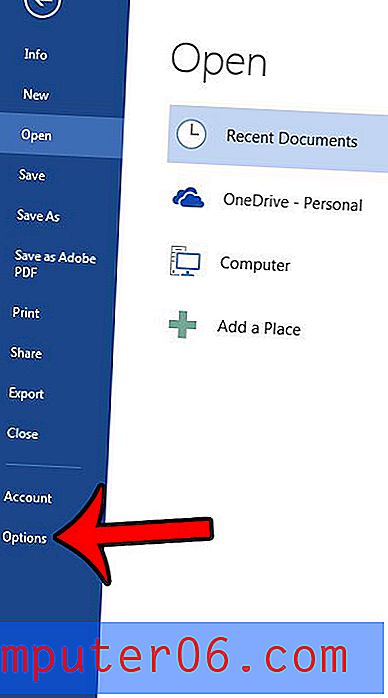
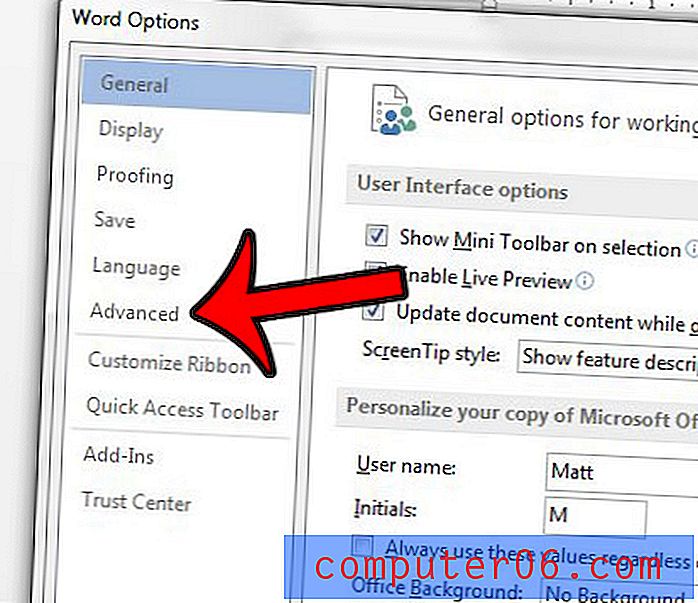
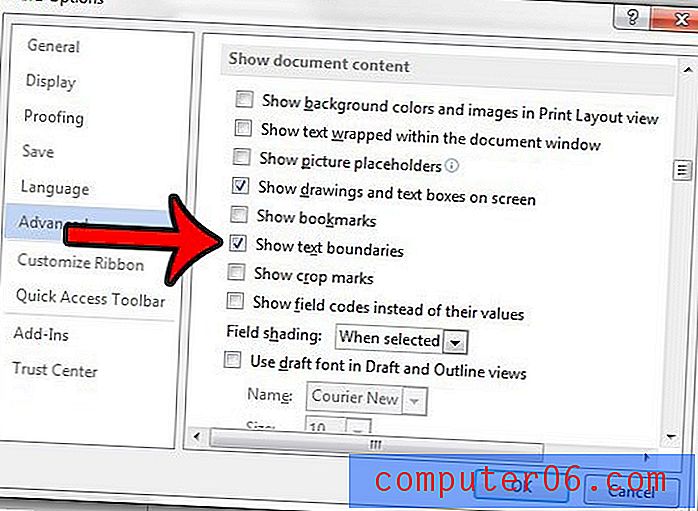
Ora dovresti avere una linea tratteggiata che circonda l'area del contenuto del tuo documento. In un documento vuoto con margini predefiniti, dovrebbe apparire simile all'immagine seguente.
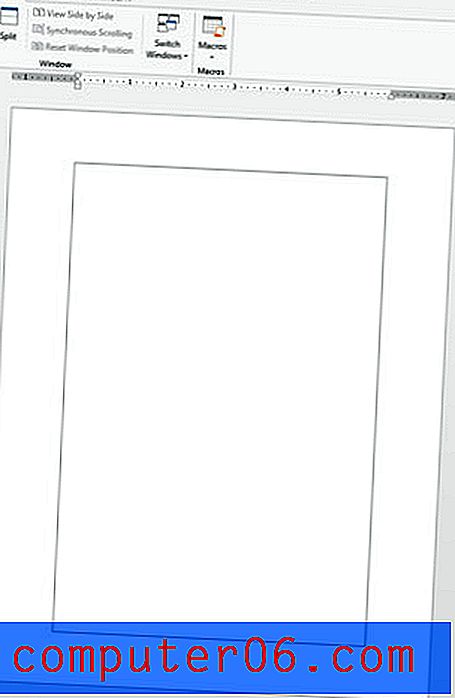
Puoi comunque aggiungere contenuti all'area nella parte superiore della pagina. Scopri come aggiungere un'intestazione in Word 2013 e inserire le informazioni che verranno visualizzate nella parte superiore di ogni pagina del documento, come un numero di pagina o il nome dell'autore.



